6.3.2. 鹦鹉螺
程序 6.8。 要选择所需的模式:
1。 点击 地方 菜单。 出现一个项目列表:
• 主文件夹: 这是默认情况下为每个用户创建的个人文件夹,用于创建和处理文件。 默认情况下,它采用用户名。
• 桌面: 位于计算机所有屏幕后面的活动组件,可让您轻松快速地访问保存在其中的文件。
• 计算机: 包含所有驱动器和文件系统; 使文档备份到 CD 和 DVD 变得非常简单。
• CD/DVD 创作者: 它由可以写入 CD 或 DVD 的文件夹组成。 您还可以将文档备份到 CD 或 DVD 上。
2. 单击上面的任何一项 地方 菜单。
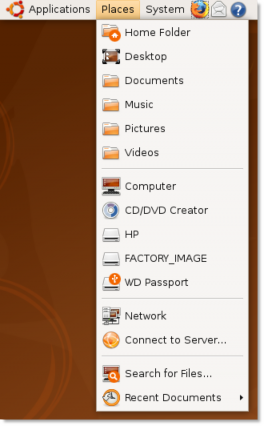
图 6.27。 使用文件浏览器
Nautilus 文件管理器默认以浏览器模式打开文件。 如果在此模式下打开文件夹,文件夹将在同一窗口中打开。 位置栏显示打开的文件夹在文件夹层次结构中的当前位置,侧边栏显示保存在您计算机上的其他文件夹。
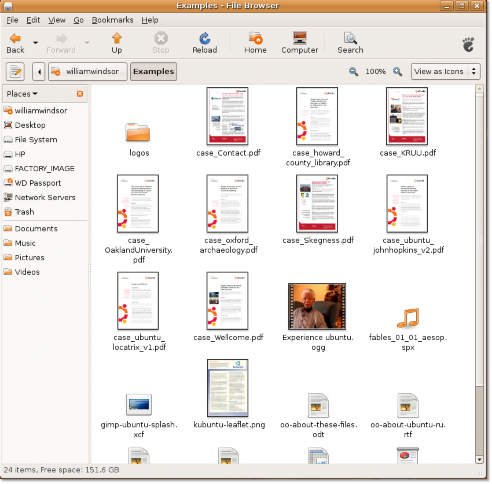
图 6.28。 文件显示
在浏览器模式下,您可以移动到包含当前打开文件夹的父文件夹。 要移动到父文件夹,请单击 打开父级 在 Go 窗口中的菜单。
![]() 请注意:
请注意:
你也可以点击 Up 在导航工具栏上或按 BACKSPACE 键移至
父文件夹。
3。 在 编辑 菜单上,单击 优先。 该 文件管理首选项 对话框打开。
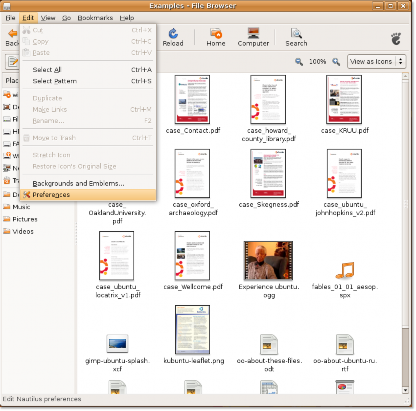
图 6.29。 启动文件管理首选项
4。 点击 行为 对话框中的选项卡。 要将模式更改为空间模式,请清除 始终在浏览器窗口中打开 复选框,然后单击 关闭.
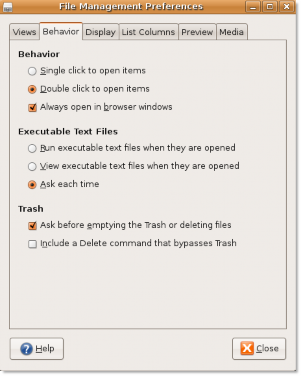
图 6.30。 更改文件管理行为
5. 关闭文件管理器窗口并再次打开它。 您的文件现在将以空间模式打开。 如果您打开另一个文件夹,它将在不同的文件管理器窗口中打开。

图 6.31。 确认文件管理行为更改
![]() 请注意:
请注意:
每次在空间模式下打开特定文件夹时,您会发现它的窗口显示在
屏幕上与上次查看时相同的位置和相同的大小。 因此,这种模式被称为空间模式。
要以空间模式移动到父文件夹,请单击 打开父级 在 文件 菜单。 或者,您可以按 ALT+向上箭头键。
![]() 很高兴知道:
很高兴知道:
Konqueror 是 KDE 中 Nautilus 文件管理器的等价物,用于 Kubuntu 衍生产品
的 Ubuntu。 它是一个多用途的应用程序,可以充当文件管理器、Web 浏览器和通用查看器。 除了允许您浏览网站外,该应用程序还提供基本的文件管理,可以查看多种不同的文件类型。


 文件记录
文件记录